آموزش تابع count در اکسل (روش ساخت و نکات کاربردی)
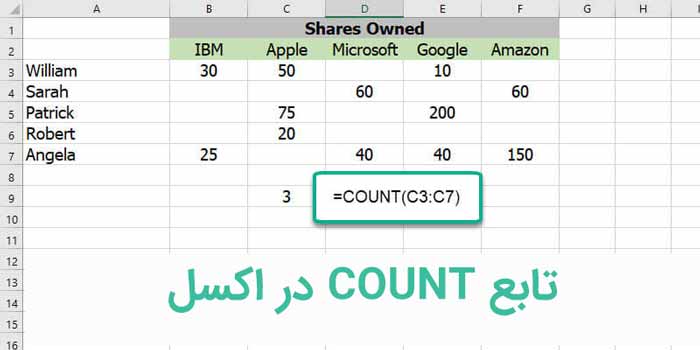
در این آموزش با شیوه استفاده از تابع COUNT در اکسل آشنا خواهید شد. این تابع برای شمارش تعداد سلول های حاوی مقدار در یک محدوده مشخص استفاده می شود. COUNT تابعی است که تعداد سلول های حاوی اعداد را می شمارد اما سلول های خالی و سلول های متنی را نادیده می گیرد و همچنین نمی توان برای آن شرط خاصی تعیین کرد.
ساختار تابع ()COUNT در اکسل
ساختار کلی تابع COUNT به شکل زیر است:
=COUNT(value1, [value2], [value3], …)
آرگومان ها (مقادیر ورودی) تابع:
value1: اولین مقدار. محدوده ای از سلول ها یا آدرس سلولی است که می خواهید اعداد آن را بشمارید.
Value2: اختیاری. محدوده ای از سلول ها یا آدرس سلولی است که می خواهید اعداد آن را بشمارید.
Value3: اختیاری. محدوده ای از سلول ها یا آدرس سلولی است که می خواهید اعداد آن را بشمارید.
می توانید حداکثر ۲۵۵ آرگومان مشخص کنید.
ساخت فرمول COUNT
۱- روی سلول موردنظر برای اضافه کردن فرمول کلیک کنید.
۲- روی پیکان دکمه AutoSum کلیک کنید.
۳- گزینه Count Numbers را انتخاب کنید.
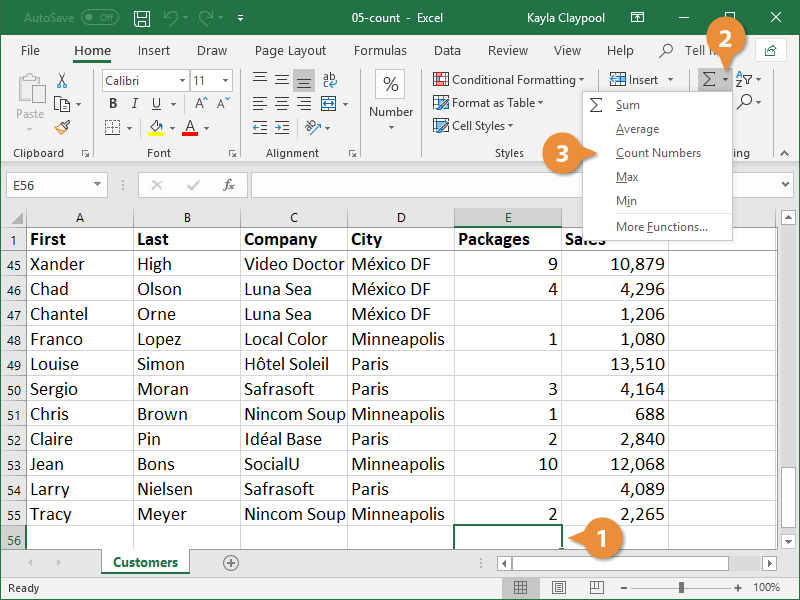
۴- محدوده سلول مورد نظر را انتخاب کنید.
۵- Enter بزنید.
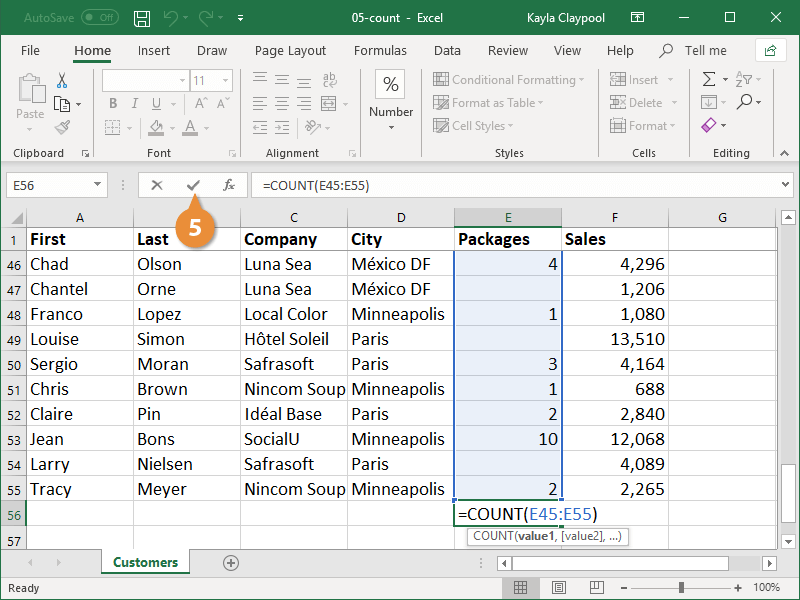
اکسل تعداد سلول های حاوی اعداد در محدوده را نشان می دهد.
مثال های تابع COUNT
لیست زیر را در نظر بگیرید:
| A | B | C | D | E | |
| ۱ |
Item Code |
Item Name |
Qty |
Unit Cost ($) |
Unit Price ($) |
| ۲ |
Item01 |
Desktop PC 1 | ۲۲ | ۲۰۰٫۰۰ |
۲۲۵٫۰۰ |
| ۳ | Item02 | Desktop PC 2 | ۲۰ | ۱۵۰٫۰۰ | ۷۵۰٫۰۰ |
| ۴ | Item03 | Desktop PC 3 | ۲۵ | ۲۱۰٫۰۰ | ۲۳۵٫۰۰ |
| ۵ | Item04 | Desktop PC 4 | ۲۷ | ۷۸۰٫۰۰ | ۷۸۵٫۰۰ |
| ۶ | Item05 | Desktop PC 5 | ۳۰ | ۱۰۴۰٫۰۰ | ۱۰۱۰٫۰۰ |
| ۷ |
Item06 |
Desktop PC 6 | ۳۸ | ۲۳۰٫۰۰ | ۲۵۵٫۰۰ |
| ۸ | Item07 | Desktop PC 7 | ۴۱ | ۲۷۴٫۰۰ | ۲۹۰٫۰۰ |
مثال ۱: شمارش تعداد سلول ها در یک محدوده واحد
فرض کنید می خواهید تعداد سلول های حاوی اعداد را در محدوده C2 تا C8 بشمارید.
3 مهارت برتر مهندسان کامپیوتر! بدون کلاس، سرعت 2 برابر، ماندگاری 3 برابر، پولسازی عالی با هک، متلب و برنامه نویسی... دانلود:
فرمول COUNT به صورت زیر نوشته می شود:
=COUNT(C2:C8)
مقدار ۷ را برمی گردد.
مثال ۲: شمردن تعداد سلول ها در چند محدوده
همانطور که فرمول زیر نشان می دهد می توانید از COUNT برای شمردن تعداد سلول های عددی چند محدوده استفاده کنید:
=COUNT(C2:C8, D3:D5, E4:E6)
مثال ۳: تابع COUNT سلول های خالی و سلول های حاوی متن را نمی شمارد
COUNT سلول های خالی و سلول های حاوی مقدار متن را نادیده می گیرد و نمی شمارد.
به عنوان مثال:
=COUNT(A2:E2)
این فرمول ۳ را برمی گرداند زیرا سلول های A2 و B2 مقدار متنی دارند.
از توابع زیر نیز می توانید برای شمارش تعداد سلول ها استفاده کنید:
تابع COUNTBLANK
تابع COUNTBLANK برای شمردن تعداد سلول های خالی در یک محدوده مشخص استفاده می شود. ممکنه سوال کنید که چرا این تابع مفید است اما باور کنید برای تحلیل داده ها و بررسی کیفیت در مجموعه داده ها بسیار ارزشمند است. گاهی اوقات در تحلیل داده های اکسل پی بردن به اینکه چه داده ای از دست رفته، بسیار مهم است و اگر باید یک رکورد مقدار داشته باشد اما خالی است، از تابع COUNTBLANK برای شناسایی آن استفاده می کنند.
برای شمارش تعداد سلول های خالی از دستور زیر استفاده می شود:
=COUNTBLANK(range)
آرگومان تابع، محدوده سلول هایی است که می خواهید بشمارید.
به عنوان مثال:
=COUNTBLANK(A2:E8)
این فرمول مقدار ۰ را برمی گرداند زیرا هیچ سلول خالی در محدوده A2: E8 وجود ندارد.
تابع COUNTA
با استفاده از این تابع می توانید تعداد سلول ها با هر نوع اطلاعاتی را بشمارید:
=COUNTA(value1, [value2], [value3], …)
مثال زیر شیوه استفاده از COUNTA را نشان می دهد:
=COUNTA(A2:E2, A4:E4, C5:E8)
تابع COUNTIF
از تابع COUNTIF در اکسل برای شمارش تعداد سلول های موجود در یک محدوده مشخص براساس معیارهای خاصی استفاده می شود.
به طور مثال، فرمول زیر تعداد سلول های موجود در محدوده C2:C8 با مقدار بزرگتر از ۲۰ را برمی گرداند:
=COUNTIF(C2:C8, “>20”)
تابع COUNTIF به دو آرگومان نیاز دارد: محدوده داده مشخص و معیارهایی که هنگام شمارش اعمال می شود.
در این مثال محدوده داده مشخص شده C2:C8 است. پس از تعیین محدوده از ویرگول به عنوان جدا کننده استفاده می شود و سپس معیارهای موردنظر در علامت های نقل قول نوشته می شوند.
ویدیوی آموزشی






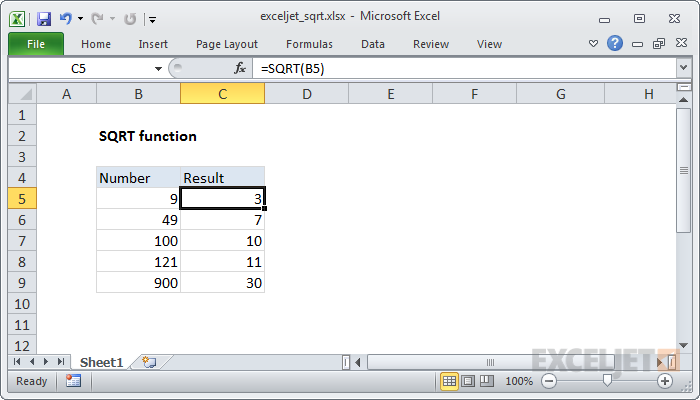

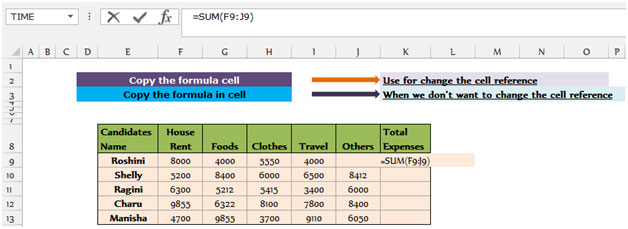







سلام . ممنون بابت آموزش خوبتون. چطور میشه از دستور COUNTIF استفاده کرد ولی ویژگی SUBTOTAL رو هم داشته باشه و زمانی که از فیلتر ستونها استفاده کردیم روی تعداد نشون داده شده هم اثر کنه؟
پاسخ